《快速查找电脑主板型号的四大实用方法》
如何查本机主机主板型号
在电脑硬件的各种组成部分中,主板是起着至关重要作用的组件之一。它连接着CPU、内存、显卡及其他外围设备,负责数据的传输和电源的分配。因此,了解自己电脑的主板型号是维护和升级电脑的基础。本文将介绍几种常见的方法来查找本机主机主板的型号。
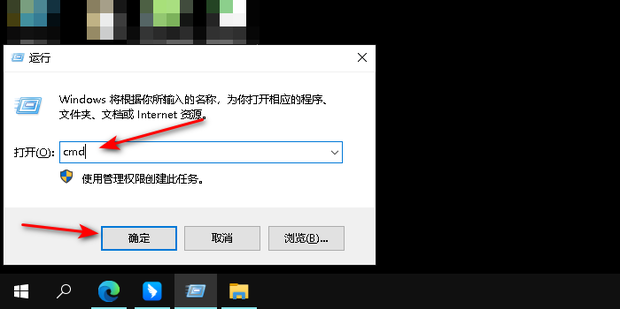
方法一:使用系统信息工具
Windows系统自带的系统信息工具可以帮助用户快速了解包括主板型号在内的多种硬件信息。以下是具体步骤:

- 按键盘上的“Windows键 + R”打开运行窗口。
- 输入
msinfo32并按回车键。 - 在打开的系统信息窗口中,查找“系统摘要”部分。在右侧的详细信息里,你会看到“主板制造商”和“主板型号”等信息。
这种方法对于一般用户来说非常简单直观,不需要额外下载安装任何软件。
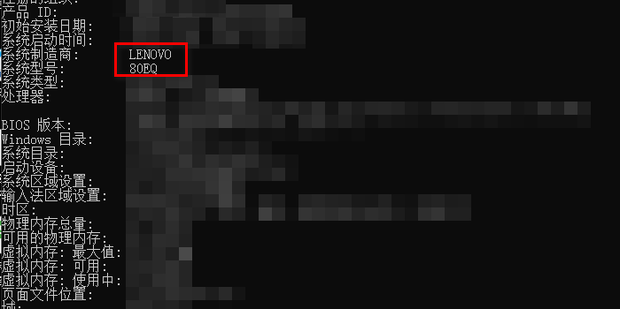
方法二:使用命令提示符
如果你喜欢使用命令行,那么通过命令提示符也可以查找主板信息。具体步骤如下:
- 按“Windows键”搜索“cmd”,右键点击命令提示符,选择“以管理员身份运行”。
- 在命令提示符窗口中输入以下命令并按回车:
wmic baseboard get product,Manufacturer,version,serialnumber - 执行后,你将看到显示主板的制造商、型号、版本和序列号等信息。
这种方法相对专业,但对于能使用命令行的用户来说,操作起来也是非常有效的。
方法三:使用第三方软件
除了以上两种方法,市面上还有许多第三方工具可以帮助用户获取硬件信息,如CPU-Z、Speccy等。这些软件功能强大,不仅能显示主板型号,还可以提供详细的硬件生态信息。
以CPU-Z为例:
- 从官方网站下载并安装CPU-Z软件。
- 启动软件后,会自动识别并显示你的硬件信息。
- 切换到“主板”标签页,你就可以看到主板制造商、型号、版本和其他相关信息。
使用第三方软件的优点是界面友好,能够一目了然地查看多种硬件信息;缺点是需要额外下载和安装软件。
方法四:查看主板上的标识
如果你对电脑硬件有一定了解,或者在进行硬件维护时,可以直接查看主板上的标识信息。关机后打开机箱,通常主板上会印刷有制造商和型号的信息。这是一种较为传统的方法,但对于某些特殊需求,能提供最为直接的信息。
小结
了解主板的型号对于进行硬件升级、兼容性检查以及故障排除等都极为重要。通过以上几种方法,用户可以轻松查找本机的主板型号。无论是使用系统自带的工具、命令行指令,还是借助第三方软件,每种方法都有其优劣,用户可以根据自己的需求选择适合的方式。通过正确的方法查找主板型号,将为你的电脑管理和维护提供良好的基础。

























